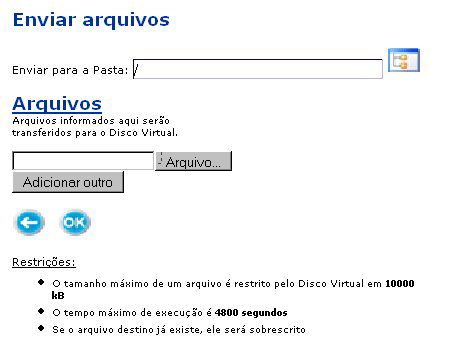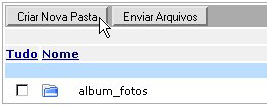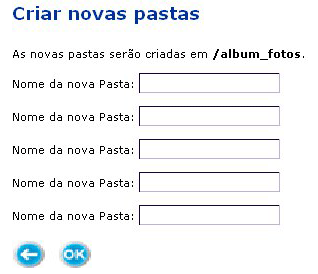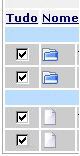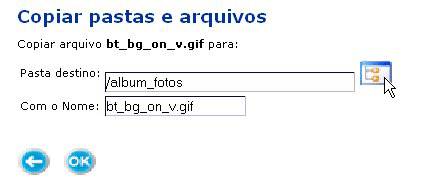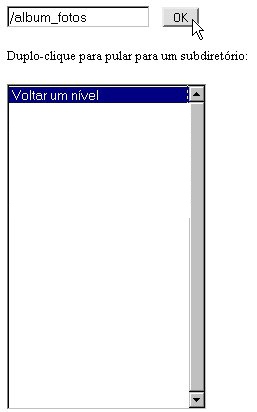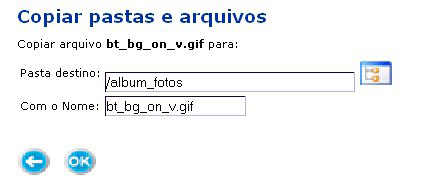Disco Virtual
(Nova página: '''Como acessar?''' Ao clicar para entrar no Disco Virtual SpliceNet uma janela igual a figura abaixo será exibida: No campo “E-mail”, digite seu nome de usuário. (Ex.: seunome@s...) |
|||
| Linha 1: | Linha 1: | ||
| − | '''Como acessar?''' | + | ='''Como acessar?'''= |
| + | <br> | ||
Ao clicar para entrar no Disco Virtual SpliceNet uma janela igual a figura abaixo será exibida: | Ao clicar para entrar no Disco Virtual SpliceNet uma janela igual a figura abaixo será exibida: | ||
No campo “E-mail”, digite seu nome de usuário. (Ex.: seunome@splicenet.com.br, o usuário é: seunome) | No campo “E-mail”, digite seu nome de usuário. (Ex.: seunome@splicenet.com.br, o usuário é: seunome) | ||
| Linha 9: | Linha 10: | ||
| − | '''Enviando arquivos para o servidor''' | + | =='''Enviando arquivos para o servidor'''== |
Clique no botão “Enviar arquivos” | Clique no botão “Enviar arquivos” | ||
| Linha 51: | Linha 52: | ||
| − | '''Criando uma nova pasta (diretório)''' | + | =='''Criando uma nova pasta (diretório)'''== |
Para criar uma pasta, clique no botão “Criar Nova Pasta”. | Para criar uma pasta, clique no botão “Criar Nova Pasta”. | ||
| Linha 73: | Linha 74: | ||
| − | '''Como verificar o espaço utilizado do disco virtual.''' | + | =='''Como verificar o espaço utilizado do disco virtual.'''== |
Clique em “Tudo” para selecionar todos os arquivos e pastas. | Clique em “Tudo” para selecionar todos os arquivos e pastas. | ||
| Linha 94: | Linha 95: | ||
| − | '''Copiar arquivos para uma outra pasta''' | + | =='''Copiar arquivos para uma outra pasta'''== |
Selecione o arquivo que deseja copiar. | Selecione o arquivo que deseja copiar. | ||
| Linha 150: | Linha 151: | ||
| − | '''Botão "Mover"''' | + | =='''Botão "Mover"'''== |
O botão “Mover” funciona na mesma maneira do botão “Copiar”, mas a diferença é que o arquivo é transferido para a pasta escolhida e é excluído da pasta que estava. | O botão “Mover” funciona na mesma maneira do botão “Copiar”, mas a diferença é que o arquivo é transferido para a pasta escolhida e é excluído da pasta que estava. | ||
| Linha 159: | Linha 160: | ||
| − | '''Excluindo um Arquivo/Pasta''' | + | =='''Excluindo um Arquivo/Pasta'''== |
Selecione o(s) Arquivo(s)/Pasta(s) a ser (em) excluído (s) e clique no botão “Apagar”. Se realmente quiser excluir a pasta/arquivo, clique em "OK", se não desejar, clique para voltar. | Selecione o(s) Arquivo(s)/Pasta(s) a ser (em) excluído (s) e clique no botão “Apagar”. Se realmente quiser excluir a pasta/arquivo, clique em "OK", se não desejar, clique para voltar. | ||
| Linha 168: | Linha 169: | ||
| − | '''Renomear arquivos/pastas''' | + | =='''Renomear arquivos/pastas'''== |
Selecione a pasta ou o arquivo e clique no botão “Renomear”. | Selecione a pasta ou o arquivo e clique no botão “Renomear”. | ||
| Linha 182: | Linha 183: | ||
| − | '''Sair do Disco Virtual''' | + | =='''Sair do Disco Virtual'''== |
<br> | <br> | ||
Para sair basta clicar no ícone “Sair”. | Para sair basta clicar no ícone “Sair”. | ||
Edição das 12h52min de 19 de fevereiro de 2009
Índice |
Como acessar?
Ao clicar para entrar no Disco Virtual SpliceNet uma janela igual a figura abaixo será exibida:
No campo “E-mail”, digite seu nome de usuário. (Ex.: seunome@splicenet.com.br, o usuário é: seunome)
No campo “Senha”, digite sua senha.
Clique em "OK" para conectar.
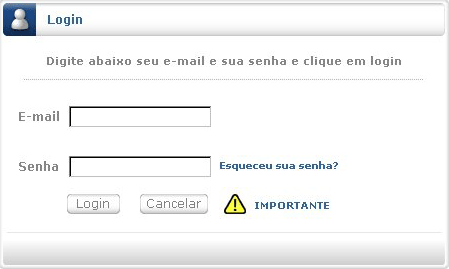
Enviando arquivos para o servidor
Clique no botão “Enviar arquivos”
A seguinte janela será aberta:
Para enviar mais arquivos de uma única vez repita o procedimento clicando no próximo “Adicionar outro”.
Para enviar o arquivo, clique em OK
Ao clicar em “OK”, aparecerá a tela seguinte, confirmando o envio correto dos seus arquivos:
Para voltar à tela inicial clique no ícone abaixo:
Criando uma nova pasta (diretório)
Para criar uma pasta, clique no botão “Criar Nova Pasta”.
Depois digite o nome que deseja dar à(s) pasta(s) a ser(em) criada(s) no(s) campo(s) “Nome da nova Pasta” Note que você pode criar mais de um diretório ao mesmo tempo.
Aí estão os novos diretórios.
Como verificar o espaço utilizado do disco virtual.
Clique em “Tudo” para selecionar todos os arquivos e pastas.
Depois que todos os arquivos e pastas estiverem marcados, clicar no botão “Tamanho”
Uma nova página irá se abrir mostrando a somatíria dos bytes de tudo que foi selecionado.
Copiar arquivos para uma outra pasta
Selecione o arquivo que deseja copiar.
Clique no botão "Copiar".
Em seguida clique no botão da lista de pastas.
Escolha a pasta destino e dê um duplo-clique.
A Pasta selecionada será exibida na barra; Clique no botão “OK”.
Em seguida clique no botão "Confirmar".
Para copiar com outro nome na outra pasta, altere o campo “Com o Nome”
Botão "Mover"
O botão “Mover” funciona na mesma maneira do botão “Copiar”, mas a diferença é que o arquivo é transferido para a pasta escolhida e é excluído da pasta que estava.
Excluindo um Arquivo/Pasta
Selecione o(s) Arquivo(s)/Pasta(s) a ser (em) excluído (s) e clique no botão “Apagar”. Se realmente quiser excluir a pasta/arquivo, clique em "OK", se não desejar, clique para voltar.
Renomear arquivos/pastas
Selecione a pasta ou o arquivo e clique no botão “Renomear”.
Altere o campo “Novo Nome” para o nome desejado e clique em "OK".
Sair do Disco Virtual
Para sair basta clicar no ícone “Sair”.